Twitterに動画を投稿すると、画質が悪くなります。これは一体どういうことでしょうか?この記事は、Twitterの画質が悪い原因と解決方法を紹介します。また、悪い画質の動画を修復する方法を紹介します。Twitterの悪い画質を悩んでいる方は、ぜひ本記事を参考してください。

Twitter 画質が悪い
簡単に言うと、Twitterの画質が悪い、主な原因はTwitter自身設定の問題です。Twitterは、読み込み速度を上げて、ユーザーのデータ通信量を抑えるために、自動的に「データセーバー」を有効になっています。この設定を有効にすると、画像を低画質で読み込まれます。また、この端末のすべてのTwitterアカウントでデータ通信量を自動的に減らすことができます。「データセーバー」をオフにすると、画面下記の「高画質画像」と「高画質動画」をオンにして、Twitterで高画質な動画と画像を見ることができます。また、「高画質画像」と「高画質動画」で「Wi-Fi接続時のみ」を選択できて、Wi-Fi接続時だけ高画質で画像と動画を表示します。
また、Twitterは、サーバーの負担を減らすため、アップロードされる動画ファイルのサイズに制限があります。ファイルサイズが512M以上、あるいは、解像度が1920×1080以上の場合、Twitterは動画ファイルをエンコードします。また、動画ファイルのフレームレートやビットレートを高過ぎると、エンコードされています。Twitterに動画の画質を圧縮されないためには、Twitterが推奨する動画フォーマットを使うことが必要です。
Twitterの公式サイトでは、Twitterに投稿される動画のサイズについて、詳しく説明しています。以下の通りです。
| 動画ファイル形式 | MP4 MOV |
| 映像コーデック | H.264 |
| 音声コーデック | AAC(LC) |
| 最小解像度 | 32 x 32 |
| 最大解像度 | 1920 x 1200(および1200 x 1900) |
| アスペクト比 | 1:2.39~2.39:1の範囲(上下限値を含む) |
| 最大フレームレート | 40fps |
| 最大ビットレート | 25Mbps |
| サイズ | 最大512MB |
| 長さ | 2分20秒 |
Twitterで動画を投稿するとき、Twitterが推奨する動画サイズを採用すると、画質を落とさないことができます。特に、最大解像度以上の動画が投稿されるとき、強制的にエンコードされて、画質が落とします。また、高画質でTwitterに画像を投稿する方法は、アプリ設定の「データセーバー」で「画像を高画質でアップロード」を有効にすればいいです。
先は、高画質でTwitterに動画を投稿する方法を紹介しました。でも、Twitterでの悪い画質の動画をダウンロードした後、どうすれば画質を修復できるのですか?これから、Twitterでの動画を修復できる方法を紹介します。
動画を修復するために、ここでは、AnyMP4 動画 修復という専門的な動画修復ソフトを紹介します。ソフトは、AIアルゴリズムによって、自動的に動画情報を分析できます。ソフトは、サンプル動画によって、数回クリックだけで、簡単にTwitterでの低画質な動画ファイルを修復することができます。初心者でも簡単に使えます。
これから、AnyMP4 動画 修復を使って、Twitterでダウンロードした画質が悪い動画を修復する方法を紹介します。
AnyMP4 動画 修復をダウンロード
下記の無料ダウンロードボタンをクリックして、ソフトを無料にダウンロードして、インストールできます。
画質が悪い動画を修復
ソフトを立ち上げて、インターフェースでの「+」をクリックして、Twitterでダウンロードした画質が悪い動画とサンプル動画を追加します。サンプル動画とは、破損した動画と同じデバイスで作られた動画です。高画質なサンプル動画を使いなら、修復する動画は、サンプル動画と同じ画質に強化できます。そして、画面の下にある「修復します」ボタンをクリックして、ソフトは自動的に動画ファイルを修復できます。
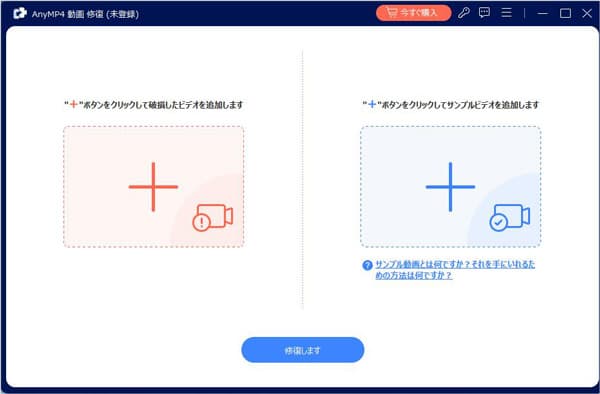
画質が悪い動画を修復
修復した動画を保存
動画を修復したあと、プレビューすることができて、修復された動画の画質を確認できます。そして、画面の下部にある「保存」ボタンをクリックして、動画を保存できます。

動画を保存
以上は、Twitter画質が悪いの原因と、高画質で動画を投稿する方法や、画質が悪いの動画を修復する方法を紹介します。その中、MP4修復、ドライブレコーダー映像修復、監視カメラ動画修復など機能を備える専門的な動画修復ソフトAnyMP4 動画 修復を使って、Twitter動画を修復する方法は一番おすすめです。
推薦文章

このページには、パソコンとスマホでTwitterのGIF動画を保存する方法、または、Twitterに投稿するためのGIF動画の作り方を皆さんにご紹介いたします。

この記事では、Twitterの投稿やプロフィール画像に対して、推奨するサイズ及び画像サイズの変更方法についてご紹介します。

WindowsやMacパソコンに保存した動画を編集して利用するために、動画編集無料ソフトが必要なら、本文で紹介した動画編集フリーソフトをご参考ください。

本文では、YouTubeのオープニング動画の作り方をご紹介いたしますので、必要なら、ご参考ください。お役に少しでも立てれば嬉しいです。